Типы линий и масштабы
В верхней части окна показано имя файла (acadiso.lin), из которого читают доступные типы линий. Опытные пользователи могут создавать новые типы линий, сохраняя их в своих файлах с расширением .lin. Кнопка File (Файл) служит для того, чтобы задать имя файла, из которого будет выполнена подгрузка нового типа линии.
С помощью вертикальной линейки прокрутки можно найти и затем отметить левой кнопкой мыши нужный вам тип линии, например, DASHDOT (штрихпунктирная). После этого следует нажать кнопку ОК и выбранный тип линии будет добавлен в список типов линий окна Linetype Manager (Диспетчер типов линий). Однако если вы хотите загрузить сразу все типы линий, то нужно в диалоговом окне Load or Reload Linetypes (Загрузка или перезагрузка типов линий) установить курсор внутри области, в которой перечисляются имена типов линий, и нажать правую кнопку мыши. Появится контекстное меню, в котором имеются всего две строки. В нем нужно выбрать строку Select All (Выбрать все) (рис. 4.10).

Рис. 4.10. Контекстное меню выбора загружаемых типов линий
Система AutoCAD помечает синим цветом все типы линий, а нажатие кнопки ОК загружает их в ваш рисунок. Теперь, после закрытия диалогового окна Linetype Manager (Диспетчер типов линий), в списке типов появилось большое количество новых наименований. Отметьте в раскрывающемся списке Linetype Control (Типы линий) тот тип, который вы хотите сделать текущим, например, ZIGZAG (Зигзаг). Нарисуйте четыре новых отрезка. Они будут созданы с тем цветом и тем типом линии, которые установлены текущими в панели Properties (Свойства) (рис. 4.И).
Если на одном или нескольких примитивах рисунка высветить ручки, тогда раскрывающийся список Linetype Control (Типы линий) может быть использован для изменения типа линий выделенных объектов (аналогично использованию раскрывающегося списка Color Control (Цвета) для изменения цвета объектов).
Вызов диалогового окна Linetype Manager (Диспетчер типов линий) может быть осуществлен также пунктом Linetype (Типы линий) падающего меню Format (Формат) и командой LINETYPE (ТИПЛИН), вводимой с клавиатуры.
Еще одно свойство примитива – масштаб типа линии. Если вы назначили объекту какой-то тип линии и хотели бы изменить размеры составляющих элементов (штрихов, точек, пробелов между штрихами, звеньев зигзагообразной линии и др.), то вы можете изменить масштаб типа линии для этого объекта. По умолчанию масштаб типа линии равен 1 и размеры элементов типа линии совпадают с описанными в эталоне этого типа. На рис. 4.12 показаны два одинаковых отрезка с одинаковыми типами линии, но с разными масштабами.
— Регулярная проверка качества ссылок по более чем 100 показателям и ежедневный пересчет показателей качества проекта.
— Все известные форматы ссылок: арендные ссылки, вечные ссылки, публикации (упоминания, мнения, отзывы, статьи, пресс-релизы).
— SeoHammer покажет, где рост или падение, а также запросы, на которые нужно обратить внимание.
SeoHammer еще предоставляет технологию Буст, она ускоряет продвижение в десятки раз, а первые результаты появляются уже в течение первых 7 дней. Зарегистрироваться и Начать продвижение
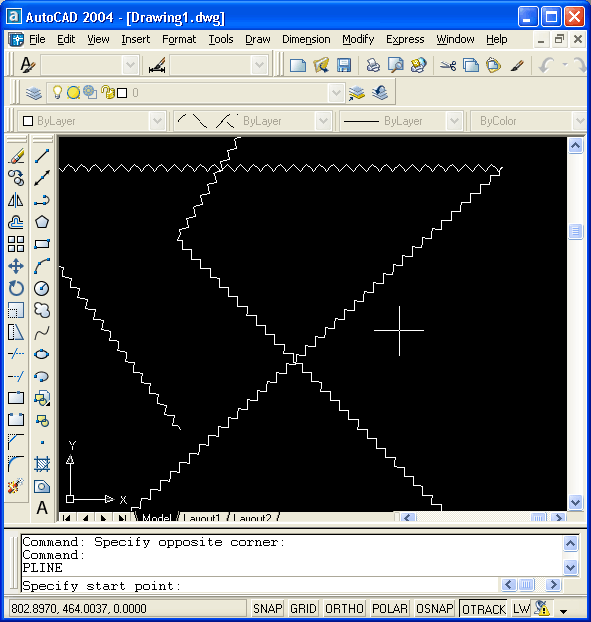
Рис. 4.11. Установка текущего типа линии
